Что насчет флэш-памяти eMMC?

eMMC расшифровывается как «Embedded Multimedia Card», которая выросла из своей предшественницы, MMC (Multimedia Card).
Мультимедийные карты впервые появились на прилавках в 1997 году. Они использовались в качестве носителя информации для портативных устройств, включая самые первые MP3-плееры и цифровые камеры. Порты для карт в то время часто были встроены в компьютеры, но по мере роста популярности SD-карт все меньше производителей беспокоились о MMC. Сегодня вам будет сложно купить ПК со слотом MMC.
Однако наследие сохранилось в виде карт eMMC. Память eMMC по-прежнему широко используется в мобильном секторе как наиболее распространенная форма интегрированного хранилища в мобильных устройствах и даже может быть найдена в некоторых недорогих ПК, планшетах и Chromebook.
Он расположен на небольшом массиве шариковых решеток (BGA), который припаян к устройству и не является съемным. Он медленнее и, следовательно, дешевле, чем другие формы NAND, поэтому, если вы можете себе это позволить, предпочитайте вместо этого нацеливаться на устройства NAND.
SSD за и против
преимущества
-
Используйте для любых вычислительных задач.
-
Довольно обычное явление на самых разных ПК и устройствах.
-
Скорость передачи от 500 МБ / с до более 3000 МБ / с.
-
Поставляется разных размеров, в том числе 1 ТБ и больше.
Недостатки
Дороже на больших мощностях, но снижается в цене.
Хранилище SSD (твердотельный накопитель) — это тип внутреннего хранилища, которое состоит из нескольких микросхем флэш-памяти, печатной платы и интерфейса SATA или PCIe, который перемещает данные и обеспечивает питание SSD.
В отличие от традиционных жестких дисков, твердотельные накопители не требуют движущихся частей, таких как двигатели привода, для чтения данных. Отсутствие движущихся частей в SSD означает, что этим дискам не требуется столько энергии для чтения данных, и они могут делать это быстрее, чем жесткие диски. Как и хранилище eMMC, твердотельные накопители используют флэш-память NAND, что позволяет твердотельным накопителям использовать меньше энергии при хранении данных.
Обычно твердотельные накопители используются в больших полнофункциональных ноутбуках или настольных компьютерах. Эти компьютеры также имеют тенденцию быть более дорогими и иметь большую емкость, чем компьютеры eMMC и мобильные устройства. Большая емкость хранения обусловлена тем, что твердотельные накопители имеют большие размеры.
Когда следует покупать SSD-хранилище?
Если вам нужен полнофункциональный ноутбук, который выполняет различные вычислительные задачи (просмотр веб-страниц, просмотр фильмов, игры и производительность), выберите ноутбук с твердотельным накопителем.
Поскольку твердотельные накопители часто предлагают большой объем памяти, твердотельные накопители лучше всего подходят для хранения больших файлов (или большего количества данных в целом) на вашем ПК.
Кроме того, цена является важным фактором при рассмотрении SSD. Хотя они часто стоят денег (твердотельные накопители, как правило, работают быстрее, работают лучше и хранят больше, чем устройства eMMC), твердотельные накопители также имеют тенденцию быть более дорогими. Обычно они не считаются бюджетными ноутбуками, но если ваш бюджет может поддерживать стоимость ноутбука с твердотельным накопителем, возможно, стоит приобрести его.
Высокая сложность: поврежденная или не загружаемая система
Самый сложный (но все же оставляющий неплохие шансы вернуть ваши файлы) случай — это поврежденная файловая система или ситуации, в которых Windows не загружается вообще.
Только представьте, что на плату припаян носитель eMMC. Его нельзя снять и подключить к другому компьютеру. И вы ДОЛЖНЫ как-то загрузить систему на том же устройстве, с которого собираетесь восстановить данные. Сложно? Но решаемо!
Если вы не можете загрузить Windows, и у вас есть важные файлы, находящиеся на устройстве eMMC (особенно если эти файлы были удалены и / или если вы отформатировали диск или переформатировали хранилище), самое худшее, что вы можете сделать, – это просто восстановить Windows. Конечно, система в итоге загрузится, и устройство будет работать, однако исходные файлы, скорее всего, будут потеряны.
Вместо этого подумайте над самостоятельным созданием загрузочного диска для восстановления. Существует множество программ и руководств, которые помогут вам это сделать, некоторые из них даже предоставлены самой компанией Microsoft (например, эта статья: «Создать установочный диск для Windows 8.1» или эта, если ваша система работает нормально, но вы хотите позаботиться о безопасности данных заранее: https://windows.microsoft.com/en-us/windows-8/create-usb-recovery-drive).
Вы сможете выполнить загрузку системы с отдельного носителя для восстановления, получив доступ к UEFI BIOS на своем устройстве и разрешив загрузку с внешнего носителя.
В таком варианте вы сможете загрузиться в так называемом режиме восстановления. А в этом режиме – запустить средство восстановления данных, например, RS Partition Recovery, и извлечь ваши файлы с системы eMMC-диска.
А в реальности что?
А в реальности мы получаем сэкономленные секунды, если речь идет о противостоянии смартфонов с памятью eMMC 5.1 и UFS 2.1 при прочих равных. Все прогружается быстрее, но много ли приложений и игр для смартфонов запускаются настолько долго, чтобы даже трехкратная разница была ощутима? Разве что требовательные игры вроде World of Tanks Blitz.

Память в Samsung Galaxy S8 (UFS 2.1) — одна из самых быстрых в смартфонах. Но скорость работы в целом от памяти зависит не сильно
Также быстрее перекидываются данные с компьютера – видео, фотографии и все остальное. Если вы часто обмениваетесь файлами с ПК, то лучше подобрать смартфон с UFS 2.1.
Большинству же пользователей думать о том, какая память установлена в его смартфоне, не нужно. Преимущество в скорости не настолько сильно сказывается на производительности, чтобы сломя голову бежать за смартфоном именно с UFS 2.1 и забраковать понравившийся телефон только из-за наличия eMMC 5.1.
Интересно почитать:
- Обзор Apple iPad 2017 — что с ним не так?
- Xiaomi Mi6 не изменяет традициям: мощно, красиво, недорого
- Смартфоны с NFC станут полезнее — 16 мая заработает Android Pay
Чем отличается eMMC и SSD
Хотя в твердотельных SSD-накопителях используются похожие компоненты (те же чипы NAND-памяти), разница между eMMC и SSD очень большая. Во-первых, в SSD установлено больше чипов памяти, а их качество значительно выше. Результат – выше скорость и производительность. Во-вторых, в SSD-дисках также используется контроллер с собственной прошивкой, что открывает дополнительные способности. К примеру, SSD-контроллер может распространять операции по считыванию и записи по всем чипам памяти, а не только на одном. В каком-то смысле SSD-накопитель – это как RAID из нескольких чипов NAND-памяти. Он использует множество параллельных чипов для увеличения скорости выполнения процедуры. Когда вы записываете фильм на SSD, контроллер может переносить информацию на десяток чипов за раз. При этом запись этого же фильма на eMMC-память с одним чипом может занять в несколько раз больше времени.
Кроме того, SSD-диск подключается к компьютеру по интерфейсам SATA, mSATA и PCIe, за счет чего достигается большая скорость передачи данных (подробнее о типах памяти и подключения SSD-накопителей можете почитать в статье «Как выбрать SSD для компьютера»). Хотя eMMC-память и распаяна на материнской плате, ее пропускная способность гораздо ниже. Также eMMC не может похвастать собственной прошивкой, несколькими чипами или их высоким качеством. Это не значит, что такая память плохая, но она гораздо хуже SSD. Считайте eMMC своего рода распаянной на материнке SD-карточкой, к которой прикрутили контроллер для загрузки записанной на нее операционной системы.
eMMC-память обычно устанавливается в небольших объемах, вроде 32 или 64 Гб. Бывают и варианты на 128 Гб, тогда как SSD-накопители в ноутбуках или планшетах нынче могут превышать лимит в 1 Тб. Такая компоновка объясняется принципом ее строения. eMMC-память лучше работает с небольшими файлами, поэтому нет смысла встраивать в компьютер большой накопитель подобного формата. Также учтите, что в отличие от SSD, eMMC не предусматривает апгрейд в принципе. В подавляющем большинстве ноутбуков вы легко можете вынуть из устройства накопитель (будь то жесткий диск или SSD) и заменить его на более объемный, более быстрый и так далее (за исключением планшетов и ноутбуков, где SSD распаян на материнской плате). В случае с eMMC вы получаете один накопитель на весь жизненный цикл устройства, без любой возможности что-то улучшить. Позитивной стороной такого решения является живучесть памяти. Грубо говоря, ваше устройство может трижды сгнить, а память все еще будет работать.
В eMMC в принципе нет ничего плохого, как и нет ничего плохого в обычном HDD-диске. Но, как и любое другое компромиссное решение, сделанное в целях экономии, eMMC работает хуже более дорогих вариантов. Вам надо понимать, что даже самая быстрая eMMC-память будет работать гораздо медленнее SSD-диска.
Конечно, при выборе компьютера с eMMC главным вопросом будет стоимость. Но вам надо также учитывать свои потребности и особенности работы. eMMC будет нормально справляться с казуальными и несложными задачами, вроде браузинга, просмотра медиа, и каких-нибудь офисных документов. Для хранения больших файлов понадобится уже SSD или HDD, хотя бы из-за соображений доступных объемов.
Производители компьютеров указывают в спецификациях устройства тип памяти, поэтому всегда обращайте на это внимание, чтобы потом не удивляться медленной скорости работы компьютера. Кроме того, мы рекомендуем вам ознакомиться с обзорами и тестами выбранной модели с eMMC, поскольку память памяти рознь
Разные производители используют разные чипы памяти, поэтому даже при одинаковых объемах одна eMMC-память может быть значительно быстрее другой.
Плюсы eMMC-памяти:
- Очень дешевая, за счет чего снижается стоимость устройства.
- Надежная.
- Компактная и не требует много места внутри устройства.
Минусы eMMC-памяти:
- Небольшие объемы (в уникальных случаях до 128 Гб).
- Сравнительно медленная.
- Нет возможности апгрейда.
Надеемся, эта статья поможет вам при выборе компьютера или ноутбука и вы сделаете разумную, осознанную покупку, которой останетесь довольны.
-
80151012 ошибка xbox 360 решение
-
Как включить ключик в роблокс на компьютере
-
Sfp в музыке это
-
Почему файл mvk не форматируется в mp4 для iphone
- Для хранения данных о ноутбуках описать структуру вида описанного в варианте 10
eMMC VS HDD
eMMC vs HDD: какой из них больше подходит для хранения ноутбука? Чтобы выбрать правильный, вы должны рассмотреть несколько аспектов, включая технологии , производительность, применение , и вместимость .
Технологии
HDD — это устройство, использующее магнитное хранилище для хранения и извлечения цифровой информации. Для получения дополнительной информации о рабочей теории HDD вы можете прочитать этот пост: Как работает жесткий диск? Вот вам ответы . Как механический привод, жесткий диск содержит несколько движущихся частей. Таким образом, его можно легко сломать.
Жесткий диск eMMC относится к флеш-хранилищам, в которых хранятся данные через флеш-память. С интегральной схемой его нелегко сломать или повредить.
Спектакль
Как правило, производительность жестких дисков eMMC находится между жесткими дисками и твердотельными накопителями. Жесткие диски считаются самым медленным запоминающим устройством в современных компьютерах. Стандартная скорость передачи данных жесткого диска составляет 300 МБ / с, а максимальная скорость eMMC — 400 МБ / с.
Если вы хотите узнать точную скорость вашего диска, вы можете выполнить тест скорости с помощью программы тестирования дисков. MiniTool Partition Wizard — это многофункциональная программа для управления разделами, которая позволяет форматировать / расширять / изменять размер / перемещать / разбивать раздел, копировать диск / раздел, проверять файловую систему и т. Д.
В Тест диска Функция этой программы позволяет вам проверить скорость вашего накопителя, включая SSD, HDD, SD-карту, USB-накопитель, U disk , TF-карта и т. Д. Загрузите и установите MiniTool Partition Wizard, нажав следующие кнопки, а затем начните тест скорости eMMC и HDD.
Вот руководство для тестирования диска.
Шаг 1: Подключите накопитель (eMMC или HDD) к компьютеру.
Шаг 2: Запустите MiniTool Partition Wizard, чтобы получить его основной интерфейс. Затем щелкните Тест диска в верхней части интерфейса.

Шаг 3: В следующем окне выберите букву диска вашего диска и установите другие параметры в соответствии с вашими требованиями. После этого нажмите кнопку Начало кнопку, чтобы начать тестирование.
Шаг 4: Через некоторое время вы получите результаты, включая скорость последовательного чтения и записи и скорость произвольного чтения и записи.

заявка
Жесткий диск eMMC обычно используется в смартфонах и других устройствах бытовой электроники, но его также можно использовать в персональных компьютерах (ПК). Накопитель eMMC часто можно встретить на материнских платах некоторых ноутбуков, планшетов бюджетного класса, а также компьютеров 2-в-1.
Что касается жестких дисков, то они используются в ноутбуках, особенно в недорогих, и в компьютерах. Из приведенной выше информации видно, что диск eMMC имеет более широкое применение, чем жесткий диск.
Вместимость
Емкость также является важным элементом при сравнении eMMC и HDD. Доступная емкость жесткого диска eMMC включает 16 ГБ, 32 ГБ, 64 ГБ, 128 ГБ (редко) и 256 ГБ, а для жесткого диска — 320 ГБ, 500 ГБ, 1 ТБ, 2 ТБ и т. Д.
HDD против eMMC: какой выбрать? Ответ зависит от вашего запроса. Если вы хотите хранить большие файлы или запускать игры, HDD — лучший выбор. Накопитель eMMC больше подходит для небольших файлов.
Рекомендуемые: Thumb Drive VS Flash Drive: сравните их и сделайте выбор
На что влияет скорость памяти смартфона
Скорость памяти напрямую влияет на быстродействие девайса. Все операции так или иначе связаны с данными, которые хранятся на устройстве, и если они обрабатываются быстрее, то и все процессы ускоряются.
То, насколько быстро будет работать смартфон, зависит от скорости чтения. Запись в этом плане не так важна – она везде значительно выше, чем нужно. Трудно придумать что-то сложнее для памяти, чем запись видео в 4K, но и здесь необходима скорость всего около 30 МБ/с (для качества видео со смартфона этого пока достаточно). Поэтому если вы не часто перекидываете файлы с компьютера на смартфон, то про скорость записи можно забыть.

Huawei P10, попавшийся на разных типах памяти
Быстродействие памяти зависит и от ее объема. Чем больше свободного пространства – тем больше каналов, в которых информация может параллельно обрабатываться. Когда вы забиваете доступный объём под завязку, каналов становится меньше и скорость падает. Забить под завязку 32 ГБ гораздо проще, чем 128 и уж тем более 256 ГБ, поэтому базовые версии смартфонов будут медленнее. Но почувствуете вы это только при записи больших объемов информации. Отчасти с этим связано то, что смартфоны со временем хуже работают. Поэтому рекомендуем всегда держать свободным около 5 ГБ памяти. Не меньше.
eMMC vs SSD: Performance Differences
If we were to open an SSD, you’d see several chips that look like SD cards. These chips can only perform so many read/write operations. Having several chips to work with balances the read/write operations so that each chip lasts longer, meaning the whole SSD drive will last longer.

If you opened an eMMC you’d see it only has one chip in it. So all read/write hits just one chip. Of course, that means that it will have a shorter lifespan than an SSD of the same capacity.
The key component in both SSD and eMMC chips is the NAND gate. What’s important to know about the NAND gate is that it can be thought of as an actual gate. Because an eMMC is a single chip it only has so many gates, while the SSD has several chips so it has far more gates.
Think of the eMMC NAND gate as being like a single lane road with a toll booth, while the SSD is like a 16-lane highway with several toll booths. Given the same amount of traffic, the SSD is going to win every time.

Различные типы NAND
Флеш-память NAND — это всеобъемлющая фраза. Есть много разных конструкций и подклассов. Три наиболее распространенных из них — это те, о которых вам действительно нужно беспокоиться.
SLC (одноуровневая ячейка)
SLC считается лучшей версией NAND. Он хранит один бит данных на ячейку памяти и, следовательно, обладает наилучшей выносливостью, способной обрабатывать около 100 000 циклов записи на ячейку до ухудшения.
Имеет самые быстрые скорости записи и низкое энергопотребление, но может быть до трех раз более дорогой чем базовый дизайн трехуровневой ячейки и часто имеет меньшая емкость. Лучше всего использовать его в условиях высокой производительности и средней плотности.
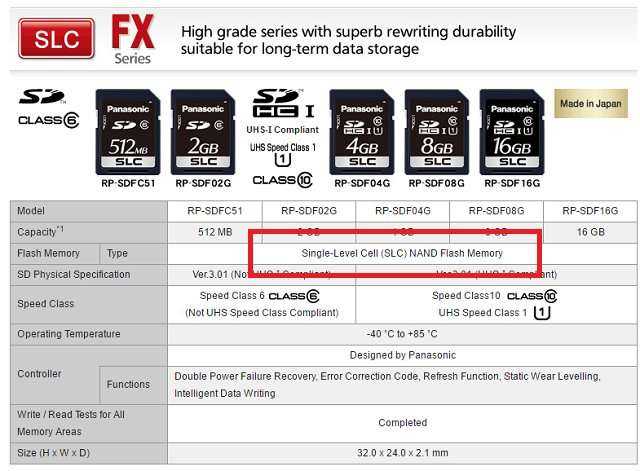
Обычно он используется в ситуациях, когда требуется скорость, например, на серверах, высокопроизводительных медиа-картах, гибридных дисках и высокопроизводительных твердотельных накопителях. Его также можно найти в профессиональных SD-картах высокого класса, таких как серии FX Panasonic.
MLC (многоуровневая ячейка)
MLC NAND хранит два бита на ячейку и поэтому может хранить вдвое больше данных в устройстве такого же размера, что значительно снижает стоимость за бит. Он отлично подходит для приложений с высокой плотностью и низким циклом.
Тем не менее, есть компромисс: MLC может поддерживать только около 10000 циклов записи на ячейку до ухудшения, таким образом негативно влияет на его долговечность.
MLC можно считать NAND потребительского уровня. Он отвечает за почти 80 процентов всех поставок флэш-памяти NAND в мире и чаще всего используется в твердотельных накопителях потребительского класса.
TLC (трехуровневая ячейка)
TLC NAND является самой дешевой из трех форм, которая стоит примерно на 30 процентов дешевле, чем память MLC (и даже дешевле, чем память SLC).
Это самая высокая плотность — способна сохранять три бита данных на ячейку — но также имеет худшая долговечность. Фактически, типичная микросхема TLC может поддерживать только около 4000 циклов записи на ячейку, что намного хуже, чем как MLC, так и SLC.
ТСХ чаще всего используется в экономически эффективные продукты это не требует высочайшей производительности NAND и не будет длиться почти столько же, сколько его аналоги. Примерами могут служить MP3-плееры, карты памяти USB и недорогие портативные мультимедийные устройства.
Он не будет найден ни на одном из устройств, работающих под управлением операционной системы или хранящих важные данные (например, твердотельные накопители).
MLC 2D NAND
Диски с этой памятью сейчас установлены в ПК автора блога и большинства читателей.
Samsung
В официальном магазине лидера рынка уже нет накопителей на MLC 2D NAND — на то он и лидер! Последним героем стал 840 Pro с 21nm Toggle Mode MLC — это был лучший SSD 2012 года, и его еще можно купить у других продавцов.
Запас выносливости у диска очень большой. Например, модель 256GB в тестировании шести дисков на убой выдержала 2.4PB (!)
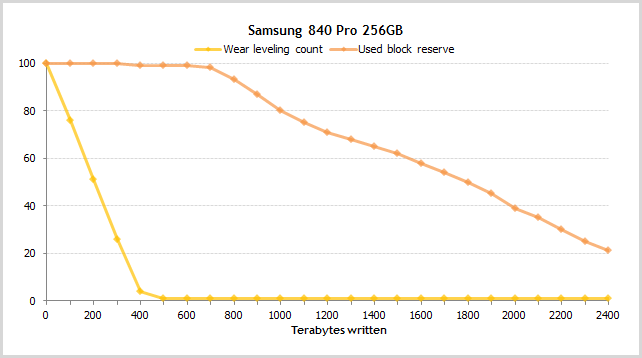 Показатель выравнивания износа был исчерпан на 500TB, после чего диск принял еще почти 2000TB, продолжая использовать резервные блоки памяти
Показатель выравнивания износа был исчерпан на 500TB, после чего диск принял еще почти 2000TB, продолжая использовать резервные блоки памяти
Кстати, именно этот SSD трудится у меня уже больше года в качестве основного, а старому Kingston HyperX 3K (25nm MLC NAND) теперь отведена роль диска под эксперименты и виртуальные машины. По совпадению два HyperX засветились в том же тесте, и один составляет пару выживших с 840 Pro, хотя две неустранимые ошибки выявились еще на подходе… к петабайту!
К Samsung мы еще вернемся, конечно.
Intel и Micron
Несмотря на совместное производство (IMFT), партнеры отличаются по графику вывода новых моделей на рынок. Потребительская линейка Intel, несколько лет строившаяся целиком на контроллерах SandForce, сейчас состоит из моделей 730 и 530 с памятью, изготовленной по техпроцессу 20nm. Ключевая разница между этими SSD заключается в контроллере: Intel 530 работает на старом добром SF-2281, а 730 – уже на собственном чипе Intel.
По сути, компания перенесла на потребительский рынок архитектуру корпоративных дисков DC S3500/S3700, включая защиту от потери питания. Диск для бизнеса отличает , что достигается в немалой степени за счет большей резервной области. Зато в модели Intel 730 контроллер и интерфейс NAND работают на более высокой частоте, что повышает быстродействие во время пиковых нагрузок.
 Intel 730 — логотип игровой платформы Skulltrail подтверждает серьезность намерений фирмы завоевать сердца энтузиастов
Intel 730 — логотип игровой платформы Skulltrail подтверждает серьезность намерений фирмы завоевать сердца энтузиастов
У Crucial (торговая марка потребительских SSD компании Micron) еще недавно модельный ряд состоял из единственного накопителя. Сначала компания долго сидела на модели m4 с контроллером Marvell не первой свежести, лишь весной 2013 года заменив ее на М500 с Marvell 88SS9187 и 20nm MLC NAND на борту. Спустя год Crucial выпустила более производительный диск M550 тоже с памятью 20nm MLC, но с обновленным чипом Marvell 88SS9189.
Это ключевое изменение, потому что в остальном накопитель построен на архитектуре М550 и работает на таком же контроллере. Интересно, что в модели 128GB используется 20nm NAND, и только старшие модели несут на борту новую память 16nm.
 Crucial MX100 — новый и недорогой диск с гарантированным объемом записи 72TB от компании первого уровня
Crucial MX100 — новый и недорогой диск с гарантированным объемом записи 72TB от компании первого уровня
Кстати, Micron наконец-то определилась с маркировкой новых моделей. Отныне потребительские диски Crucial с высокой производительностью представлены в линейке “MX”, бюджетные — в «BX», а “M” – накопители под брэндом Micron для изготовителей ПК (на старые модели это не распространяется, конечно).
Toshiba и SanDisk
Эти две компании исторически были не слишком активны в изготовлении «коробочных» SSD. Однако их накопители давно пользуются спросом у изготовителей ПК (), а память устанавливают в свои твердотельные диски многие ОЕМ-сборщики.
Впрочем, в последние годы партнеры активизировались на потребительском рынке под своими брэндами. Так, Toshiba выпустила диски с загадочным названием Q Series Pro на 19nm MLC NAND 1го поколения (они также продавались под более звучным именем Strontium Hawk стороннего изготовителя).
SanDisk развивает линейки Ultra и Extreme, обозначая модели маркетинговыми приставками вроде Plus и Pro. Например, флагман SanDisk Extreme Pro несет на борту 19nm MLC NAND 2го поколения с плотностью кристалла 64Gbit.
 SanDisk Extreme Pro – один из самых быстрых дисков 2013 – 2014 годов
SanDisk Extreme Pro – один из самых быстрых дисков 2013 – 2014 годов
Легкая сложность: Восстановить удаленные файлы
Выполнить восстановление удаленных файлов с eMMC-носителей относительно просто. Вам нужно будет установить инструмент восстановления данных на внешнее устройство хранения, такое как карта micro-SD, если ваше устройство оборудовано выходом для микро-SD или флеш-накопителем OTG, если ваше устройство поддерживает USB on-go (OTG). Кроме того, вы можете просто установить инструмент восстановления данных на сетевой диск (создать папку на вашем стационарном компьютере и начать «совместное использование» папки, после чего она отобразится как раздел диска на планшете Windows).
Выполнение описанных выше рекомендаций – обязательное условие успешного восстановления данных. eMMC-диски обычно намного менее вместительны, чем компьютерные жесткие диски или обычный накопитель SSD. Это означает, что на них всегда доступно меньше свободной памяти, и вероятность того, что новые данные будут записаны именно в те ячейки памяти, в которых содержатся необходимые вам удаленные файлы, намного выше, чем при работе с другими носителями.
После установки на отдельный диск инструмента для восстановления данных (например, RS Partition Recovery или более простого программного обеспечения для восстановления файлов) вы можете запустить его и начать сканирование диска, как обычно. Если ваши файлы еще можно вернуть, они появятся в списке восстанавливаемых файлов. Вы можете увидеть содержимое каждого файла, просто щелкнув по нему.























![Emmc vs hdd: в чем разница и что лучше [minitool tips]](http://reaktiv-rf.ru/wp-content/uploads/3/3/1/331cc9c76fe11f7fb511cb07c19c9469.jpeg)




